电脑右下角网络有黄色感叹号怎么解决 电脑右下角网络有黄色感叹号怎么处理
时间:2017-07-04 来源:互联网 浏览量:
今天给大家带来电脑右下角网络有黄色感叹号怎么解决,电脑右下角网络有黄色感叹号怎么处理,让您轻松解决问题。
连接无线网的时候,突然发现电脑右下角网络出现一个黄色的感叹号,下面是学习啦小编给大家整理的一些有关电脑右下角网络有黄色感叹号的解决方法,希望对大家有帮助!
电脑右下角网络有黄色感叹号的解决方法我们打开电脑右下角连无线网的地方,小编的系统为win7,我们找到右下角的网络共享中心。

我们进入网络共享中心主界面,我们找到无线网络连接这一项,点击并打开无线网络连接状态栏,我们点击属性,找到Internet协议版本4(Ip4)这一项,把使用下面的地址,改为自动获取地址。注意两个都改为自动获取地址。
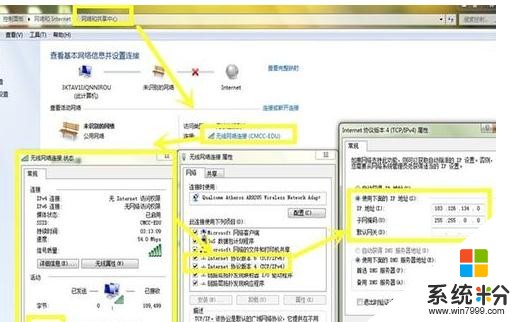

我们再看一下无线网的地方,已经有信号,只不过信号比较差,但是上网是肯定没问题的。我们登无线网去了。

如果还是有黄色感叹号,我们还是打开网络和共享中心,我们找到更改适配器设置这一项,找到无线网络连接,右键选择属性,我们在弹出来的对话框中找到共享。
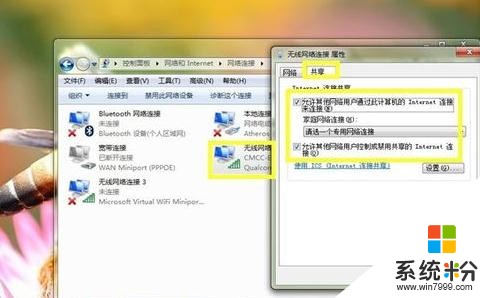
我们把共享这里面的两个勾都取消,电脑就能正常上网了,很简单的方法,希望对您有用。
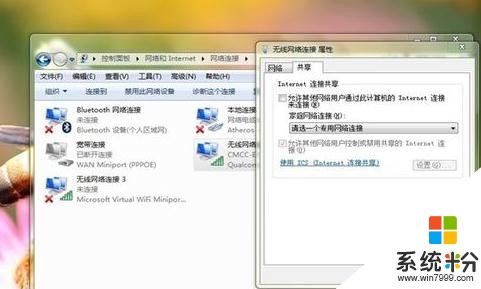
END
看了“电脑右下角网络有黄色感叹号怎么办”的人还看了
1.电脑右下角出现黄色感叹号怎么办
2.win7电脑右下角的网络连接显示感叹号怎么办
3.win10网络图标处出现黄色感叹号怎么办
4.电脑右下角出现感叹号上不了网怎么办
以上就是电脑右下角网络有黄色感叹号怎么解决,电脑右下角网络有黄色感叹号怎么处理教程,希望本文中能帮您解决问题。
我要分享:
相关教程
- ·电脑右下角网络有黄色感叹号怎么解决? 电脑右下角网络有黄色感叹号怎么处理?
- ·电脑上不了网,右下角有个黄色感叹号怎么解决? 电脑上不了网,右下角有个黄色感叹号怎么处理?
- ·用路由器上不了网出现黄色感叹号小三角怎么解决 用路由器上不了网出现黄色感叹号小三角怎么处理
- ·网络图标上出现黄色感叹号无法上网怎么解决 网络图标上出现黄色感叹号无法上网怎么处理
- ·电脑无线网出现八叉号或者黄色感叹号怎么解决? 电脑无线网出现八叉号或者黄色感叹号怎么处理?
- ·笔记本连接wifi上不了网出现黄色感叹号怎么解决? 笔记本连接wifi上不了网出现黄色感叹号怎么处理?
- ·戴尔笔记本怎么设置启动项 Dell电脑如何在Bios中设置启动项
- ·xls日期格式修改 Excel表格中日期格式修改教程
- ·苹果13电源键怎么设置关机 苹果13电源键关机步骤
- ·word表格内自动换行 Word文档表格单元格自动换行设置方法
电脑软件热门教程
- 1 轻松恢复iPhone或iPad丢失数据的方法有哪些 如何 轻松恢复iPhone或iPad丢失数据
- 2 电脑找不到wifi网络连接设置 如何解决电脑找不到可用的wifi网络问题
- 3 Chromium 浏览器中的网站密码要如何查询 用什么方法可以查询到Chromium 浏览器里保存的网站登录密码
- 4电脑开机连接wifi慢的解决方法。电脑开机连接wifi慢怎么办?
- 5召唤科技绿化大师的客户机列表怎样手动转换到云更新的客户机列表中
- 6硬盘格式化后的文件如何恢复 硬盘格式化后的文件恢复问题的解决方法
- 7电脑上怎么安装ipad系统模拟器 电脑上如何安装ipad系统模拟器
- 8ios7修改运营商图标还是不能连接网络怎么办 如何解决ios7修改运营商图标无法连接蜂窝数据的方法
- 9怎样查看电脑配置 电脑配置查看的方法有哪些
- 10macbookair/pro 怎样安装lol教程 macbookair/pro 安装lol的方法有
